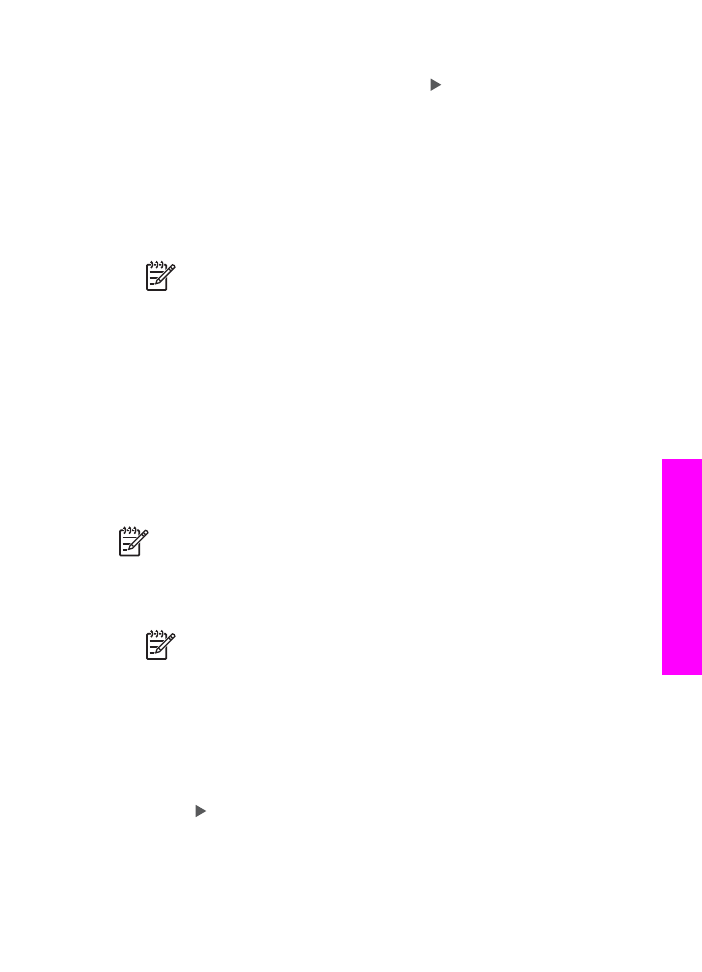
Realizarea unei copii fără margini a unei fotografii
Puteţi utiliza setarea
Complet. toată pag.
pentru a realiza o copie fără margini a unei
fotografii. Pentru o tipărire fără margini fără modificarea proporţiilor originalului, este
posibil ca echipamentul HP All-in-One să decupeze o parte a imaginii în jurul
marginilor. În majoritatea cazurilor, decuparea nu va fi sesizabilă.
Pentru rezultate optime când copiaţi o fotografie, încărcaţi hârtie foto în tava de
alimentare şi modificaţi setările de copiere pentru tipul corect de hârtie şi pentru
îmbunătăţirea calităţii foto. Pentru rezultate de calitate superioară, este recomandat
să utilizaţi şi cartuşul de tipărire foto. Având instalat cartuşul de tipărire tricolor şi
cartuşul de tipărire foto, aveţi un sistem cu şase cerneluri. Consultaţi
Utilizarea unui
cartuş de tipărire foto
pentru informaţii suplimentare.
Notă
Pentru a realiza copii fără margini, trebuie să folosiţi hârtie foto (sau alte
tipuri de hârtie specială). Dacă detectează hârtie normală în tava de
alimentare, echipamentul HP All-in-One nu va realiza o copie fără margini.
Copia rezultată va avea margini.
1.
Încărcaţi hârtie foto de 10 x 15 cm în tava de alimentare.
Notă
Dacă echipamentul dvs. HP All-in-One are mai multe tăvi de
alimentare, va trebui să selectaţi tava de alimentare corespunzătoare.
Consultaţi
Selectaţi o tavă de alimentare pentru copiere
pentru informaţii
suplimentare.
2.
Încărcaţi fotografia originală cu faţa în jos în colţul frontal-dreapta al geamului-
suport.
Poziţionaţi latura lungă a fotografiei de-a lungul marginii frontale a geamului-
suport.
3.
Apăsaţi
Micşorare/Mărire
.
Este afişat meniul
Micşorare/Mărire
.
4.
Apăsaţi până când este afişată opţiunea
Complet. toată pag.
, apoi apăsaţi
OK
.
5.
Apăsaţi
Start Copiere - Color
.
Echipamentul HP All-in-One realizează o copie fără margini de 10 x 15 cm a
fotografiei originale, ca în figura de mai jos.
Ghidul utilizatorului
63
Utilizarea
func
ţiilor
de
copiere
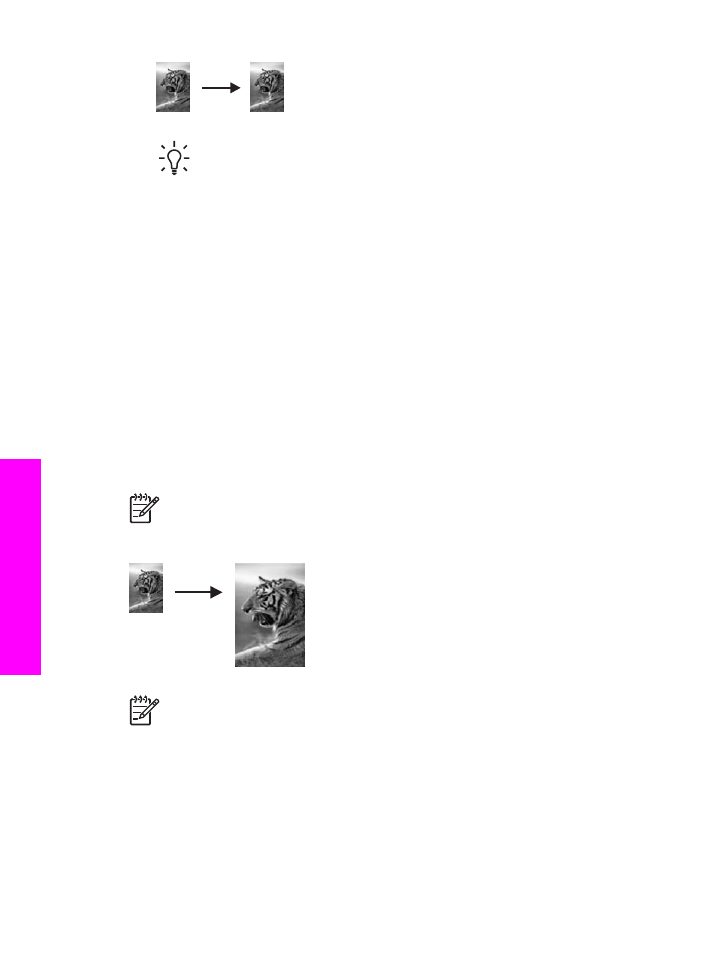
Sfat
În cazul în care copia prezintă margini, setaţi dimensiunea hârtiei
corespunzător selecţiei efectuate în meniul Fără chenar, setaţi tipul hârtiei
la
Hârtie foto
, setaţi îmbunătăţirea
Foto
şi încercaţi din nou.
Pentru informaţii suplimentare cu privire la setarea dimensiunii hârtiei,
consultaţi
Setarea dimensiunii hârtiei pentru copiere
.
Pentru informaţii cu privire la setarea tipului hârtiei, consultaţi
Setarea
tipului hârtiei pentru copii
.
Pentru informaţii cu privire la setarea îmbunătăţirii
Foto
, consultaţi
Îmbunătăţirea zonelor deschise din copiile dvs.
.